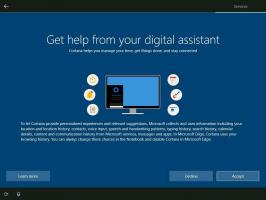Pievienojiet kopīgošanas kontekstizvēlnes komandu operētājsistēmā Windows 10
Varat pievienot komandu Kopīgot konteksta izvēlnei operētājsistēmā Windows 10. Tas ļaus ātrāk piekļūt koplietošanas opcijām. Ja tas atrodas konteksta izvēlnē, varēsit tai uzreiz piekļūt, tikai noklikšķinot.
Reklāma
Operētājsistēmā Windows 10 komanda Share ir pieejama lentes saskarnes cilnē Kopīgot:
 Varat arī pievienot to Ātrās piekļuves rīkjosla.
Varat arī pievienot to Ātrās piekļuves rīkjosla.
Pievienojiet kopīgošanas kontekstizvēlnes komandu operētājsistēmā Windows 10
Vienkāršākais veids, kā konteksta izvēlnei pievienot jebkuru lentes komandu, ir izmantot Winaero's Konteksta izvēlnes uztvērējs. Tam ir ērti lietojams interfeiss, un tas ļaus labās pogas izvēlnē pievienot jebkuru vajadzīgo komandu. Komanda tiek saukta par "Windows. ModernShare". Skatiet šādu ekrānuzņēmumu:


Ja vēlaties to darīt manuāli, pats rediģējot reģistru, lasiet tālāk.
Šeit ir *.reg faila saturs, kas jums jāpiemēro.
Windows reģistra redaktora versija 5.00 [HKEY_CLASSES_ROOT\*\shell\Windows. ModernShare] "CommandStateSync"="" "ExplorerCommandHandler"="{e2bf9676-5f8f-435c-97eb-11607a5bedf7}" "Ikona"="ntshrui.dll,-123" "ImpliedSelectionModel"=dword: 00000000
Palaidiet Notepad. Kopējiet un ielīmējiet iepriekš minēto tekstu jaunā dokumentā.
 Programmā Notepad nospiediet Ctrl + S vai izpildiet izvēlnes vienumu Fails - Saglabāt. Tiks atvērts dialoglodziņš Saglabāt.
Programmā Notepad nospiediet Ctrl + S vai izpildiet izvēlnes vienumu Fails - Saglabāt. Tiks atvērts dialoglodziņš Saglabāt.
Tur ierakstiet vai kopējiet un ielīmējiet šādu nosaukumu "Share.reg", ieskaitot pēdiņas. Dubultās pēdiņas ir svarīgas, lai nodrošinātu, ka fails saņems paplašinājumu *.reg, nevis *.reg.txt. Failu var saglabāt jebkurā vēlamajā vietā, piemēram, varat ievietot to darbvirsmas mapē.

Tagad veiciet dubultklikšķi uz izveidotā faila Share.reg. Apstipriniet UAC uzvedni un noklikšķiniet uz Jā, lai apvienotu to reģistrā.


Komanda uzreiz parādīsies konteksta izvēlnē. Skatiet šādus ekrānuzņēmumus:

Tagad varat koplietot failu starp instalētajām lietotnēm tikai ar vienu klikšķi.

Lai ietaupītu jūsu laiku, es izveidoju lietošanai gatavus reģistra failus. Jūs varat tos lejupielādēt šeit:
Lejupielādēt reģistra failus
Ir iekļauts atsaukšanas fails, tāpēc varat pilnībā izvairīties no manuālas reģistra rediģēšanas.
Ja vēlaties uzzināt, kā darbojas kniebiens, skatiet šo rakstu:
Kā pievienot jebkuru lentes komandu labās klikšķa izvēlnei operētājsistēmā Windows 10
Tas lieliski izskaidro trika burvību.
Tieši tā.